Arquitectura - Netscan
Introducción
Almaden NetScan es un plug-in para el Módulo ADA que puede buscar direcciones IP activas y recuperar datos de configuración de ellas. Estos datos se recogen periódicamente y de forma automática, junto con otras muestras de ADA.
Una de las funciones más importantes de NetScan es determinar el número exacto de máquinas de la red de su empresa. Escanea la red y proporciona el número total de máquinas dentro de la red de la empresa e identifica qué máquinas aún no tienen el Desktop o Server agent instalado.
Requisitos previos
- La ADA debe estar instalada para que el producto funcione.
- Debe tener privilegios de administrador del sistema en los sistemas operativos aplicables.
- El host debe encenderse al menos una vez dentro del periodo definido para buscar direcciones IP activas. Deberá seleccionar el intervalo o intervalos de direcciones IP para la búsqueda.
Topología
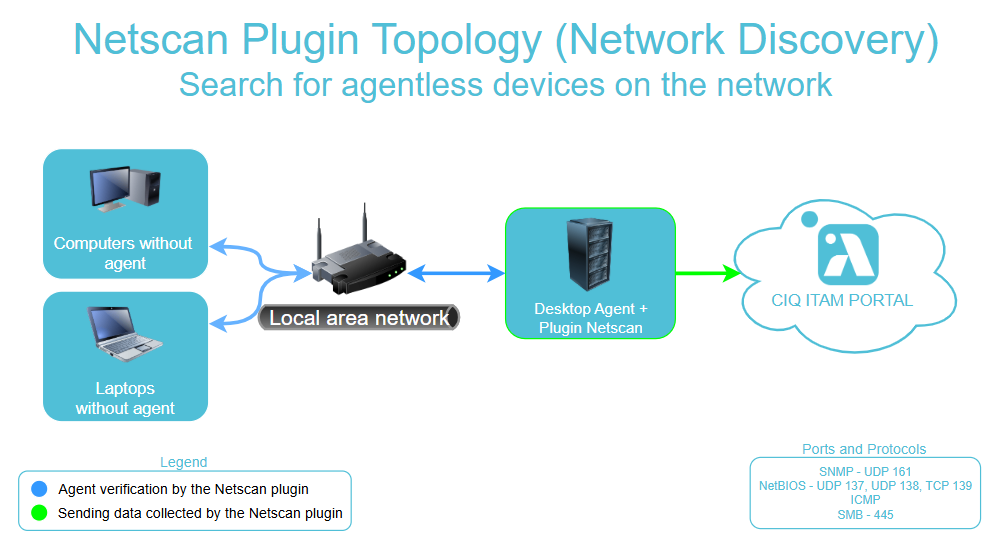
Opciones de configuración adicionales
- "Escritorio/Servidor": Debe elegir una de estas opciones para clasificar todas las máquinas dentro del rango IP escaneado como "Escritorios" o "Servidores." La opción por defecto es " Escritorio". Después de seleccionarla, puede editarla más tarde . Esto puede transferir el trabajo atrasado del escritorio al servidor. Aparecerá un mensaje de confirmación antes de continuar.
- "Hacer ping a cada IP antes de escanear": Cuando está activada, esta opción garantiza que el complemento NetScan contacte con cada dirección IP antes de escanearla en busca de datos de configuración. Si el intento de contacto falla, la máquina no se escaneará.
- "Incluir máquinas no Windows": Habilite esta opción si desea escanear también máquinas que no sean Windows. Se puede detectar cualquier tipo de máquina (Unix/Linux), siempre que Samba Server esté correctamente instalado y configurado. Esta opción sólo está disponible cuando se selecciona "Hacer ping a cada IP antes de escanear".
Proceso de recogida de datos
El complemento NetScan utiliza varios protocolos para asignar e identificar dispositivos en la red, correlacionando información como la dirección IP, el nombre de host, el dominio y otras características adicionales.
Protocolos y métodos utilizados
ICMP (Ping)
- Finalidad: Descubrir qué direcciones IP están activas.
- Funcionamiento: Envía paquetes ICMP Echo Request; la respuesta confirma la disponibilidad del host.
SMB (bloque de mensajes de servidor) / NetBIOSPort 445)
- Finalidad: Recuperar nombre de host, nombre NetBIOS y dominio/grupo de trabajo.
- Operación:
- Durante el handshake SMB (versiones v1, v2 y v3), el cliente puede obtener información de identificación del host.
- La Respuesta de Estado de Nodo NetBIOS puede, en algunos escenarios, proporcionar también la Dirección MAC del dispositivo, sin depender de ARP.
- Información recogida:
- Nombre del ordenador(NetBIOS/Nombre de host)
- Dominio o grupo de trabajo
- En algunos casos, la dirección MAC
SNMP (Protocolo simple de gestión de red)Port 161)
- Finalidad: Consultar datos de dispositivos de red (impresoras, conmutadores, enrutadores, etc.).
- Operación:
- Lee los OID (identificadores de objetos) de los agentes SNMP activos ( port UDP 161).
- Devuelve datos administrativos como fabricante, modelo, versión de firmware, número de serie, etc.
🔹 Información extraída
| Información | Protocolo utilizado |
|---|---|
| Dirección IP | ICMP / predefinido |
| Nombre de host / NetBIOS | PYME |
| Dominio/Grupo de trabajo | PYME |
| Dirección MAC | SMB (en algunos casos) |
| Datos del dispositivo | SNMP |
Qué hacer cuando NetScan no encuentra un dispositivo
Si NetScan no identifica un dispositivo, siga los pasos que se indican a continuación para verificar la conectividad y los servicios de red:
1. Compruebe si el dispositivo responde a Ping (ICMP)
Comando:
ping <HOST_IP>- ✅ Respuesta recibida → El dispositivo está activo en la red.
- ❌ S in respuesta → Es posible que el dispositivo esté apagado, desconectado o que ICMP esté bloqueado.
2. Pruebe la comunicación SMB (port 445)
Windows (CMD/PowerShell):
net view \\<HOST_IP>o
Test-NetConnection -ComputerName <HOST_IP> -Port 445Linux:
smbclient -L //<HOST_IP> -N- ✅ Devuelve información sobre recursos compartidos / hosts → SMB está activo.
- ❌ Error de conexión → El servicio SMB puede estar desactivado, bloqueado por un cortafuegos o inaccesible.
3. Compruebe si SNMP está activado (para impresoras, switches, routers, etc.)
Linux:
snmpwalk -v2c -c public <HOST_IP>Windows (con las herramientas SNMP instaladas):
snmpwalk.exe -v2c -c public <HOST_IP>- ✅ Lista de OID devueltos → SNMP está activo.
- ❌ Tiempo de espera / sin respuesta → SNMP puede estar desactivado, la cadena de comunidad es incorrecta o UDP/161 está bloqueado.
4. Lista de control adicional
- ¿Es correcta la dirección IP?
- ¿El dispositivo está en la misma red o es accesible mediante enrutamiento/cortafuegos?
- ¿Permite el cortafuegos del host ICMP, SMB y/o SNMP?
- ¿Están los servicios de red (SMB/SNMP) activados y configurados correctamente en el dispositivo?
Resumen:
- Si el dispositivo no responde a Ping, es probable que esté desconectado o bloqueado.
- Si responde a Ping pero no a SMB, puede haber una restricción del cortafuegos o el servicio está deshabilitado.
- Si se trata de un dispositivo de red y no responde a SNMP, compruebe si SNMP está activado y correctamente configurado.

